Table des matières
Jeedom offre de multiples façons de communiquer : Messenger, Telegram, SMS,… mais une façon que j’apprécie particulièrement, c’est au-travers des e-mails.
Suite à l’installation du suivi de la consommation/production électrique d’objets Flukso, j’avais envie de recevoir un e-mail quotidien présentant un résumé des chiffres clé du jour écoulé.
Un tel système de notification par email pourrait ensuite facilement être étendu pour d’autres besoins futures comme une information sur la météo, la détection de présence, la panne d’un appareil,…
Jeedom propose un plugin, officiel et gratuit, permettant l’envoie d’emails : le plugin E-Mail.
Installation du plugin E-Mail
C’est la procédure standard d’installation des plugins dans Jeedom qui s’applique ici.
- Plugins / Gestion des plugins

- Cliquer sur Market

- Inscrire « email » dans la zone texte et cliquer sur la loupe pour lancer la recherche. Cliquer sur le plugin Communication « E-mail » qui doit apparaître dans les plugins
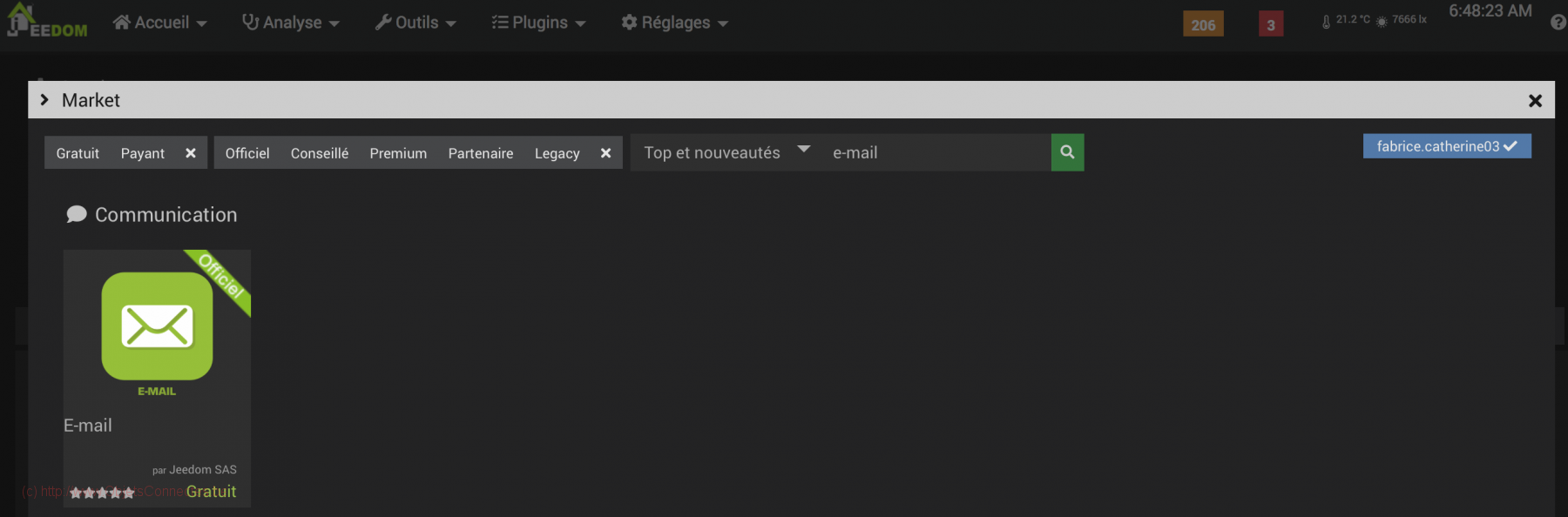
- Cliquer sur « Installer stable »
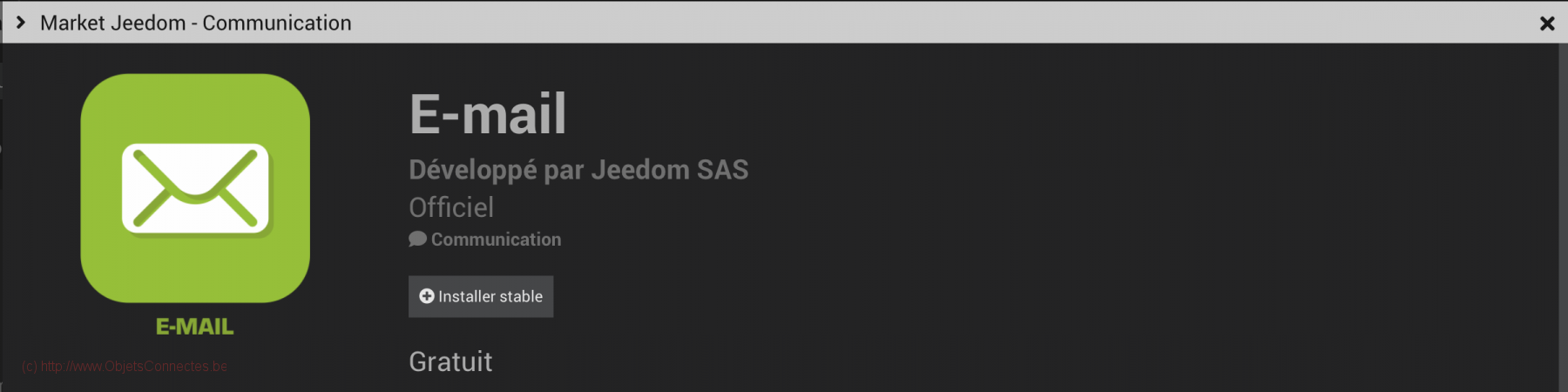
- Cliquer sur « OK » pour aller sur la page de configuration du plugin

- Cliquer sur « Activer ». On notera au passage que le plugin ne fiat pas usage des cron standards de Jeedom.
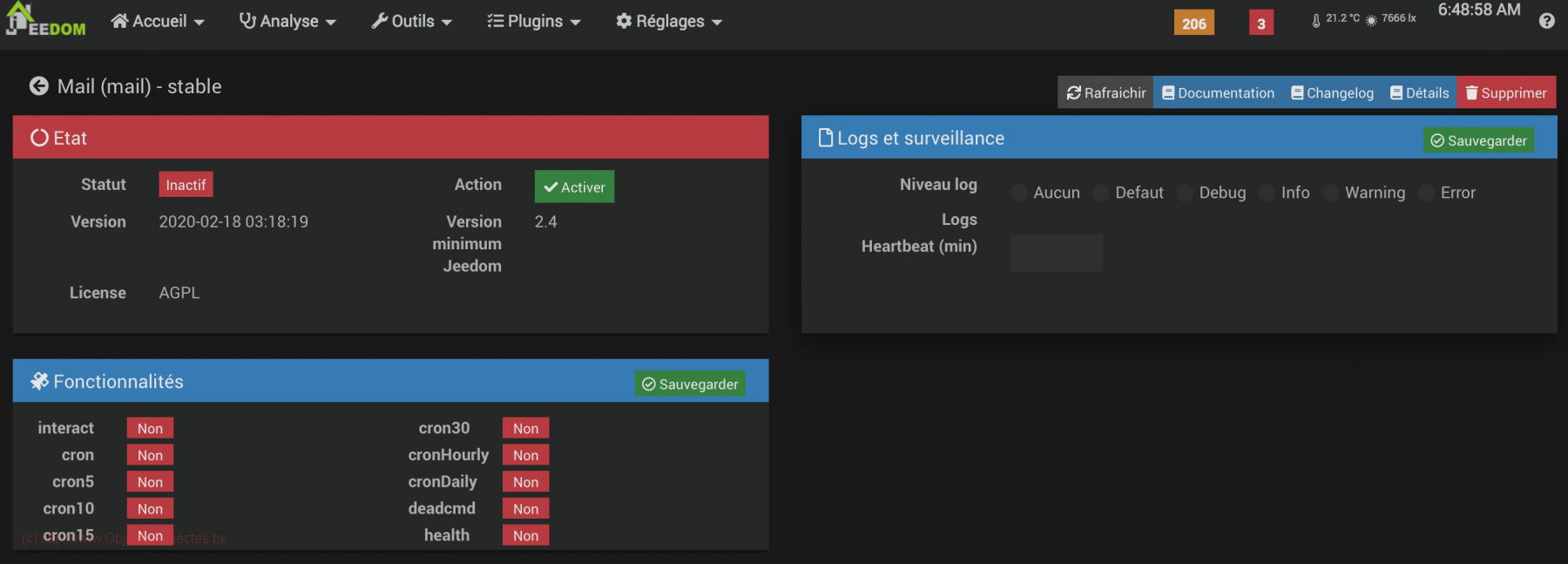
- Le statut du plugin doit changer et le statut doit devenir « Actif »
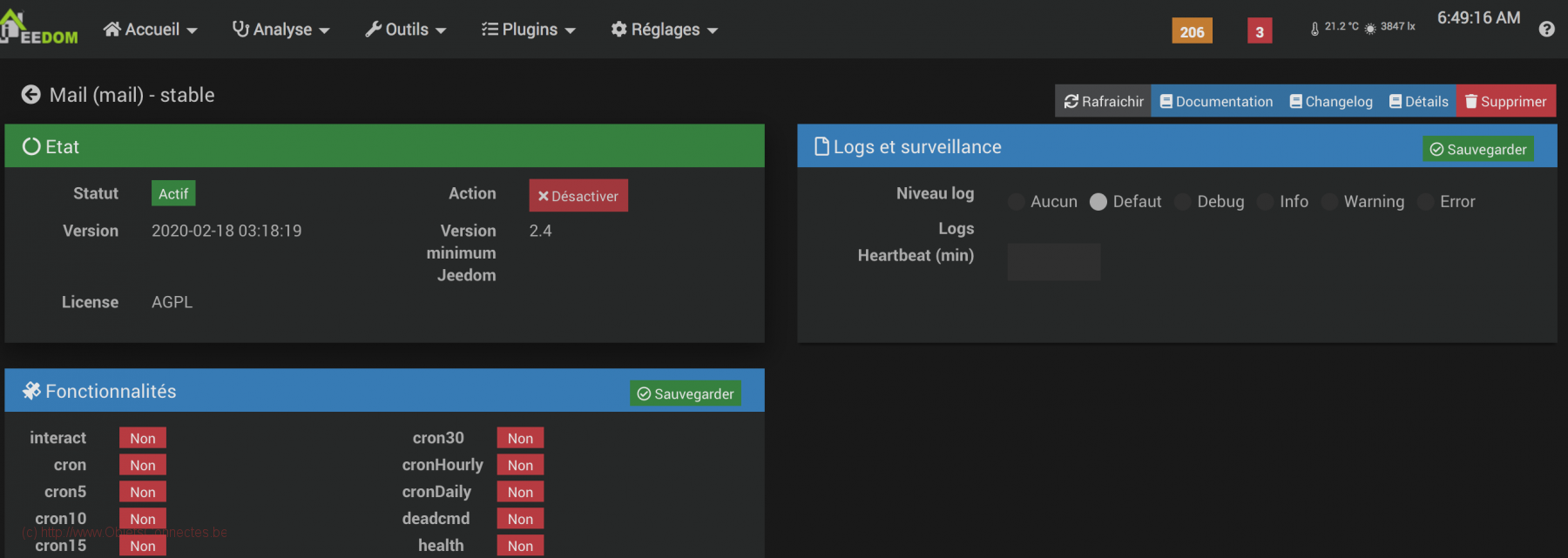
Configuration du plugin E-Mail
Maintenant que le plugin E-Mail est installé, il faut le configurer.
- Aller dans Plugins / Communication / Mail

- Cliquer sur « + » Ajouter
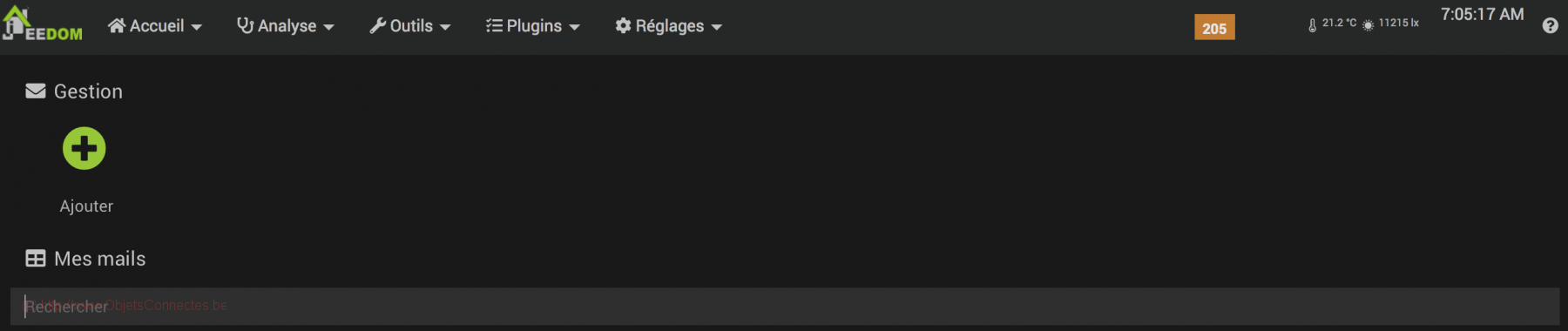
- Donner un nom à l’équipement, ici Email et cliquer sur « Ok ». Il faut voir la notion d’équipement dans ce plugin comme un canal permettant l’envoi d’emails à plusieurs listes de destinataires au départ d’une seule adresse email. Le terme « équipement » sème un peu la confusion.
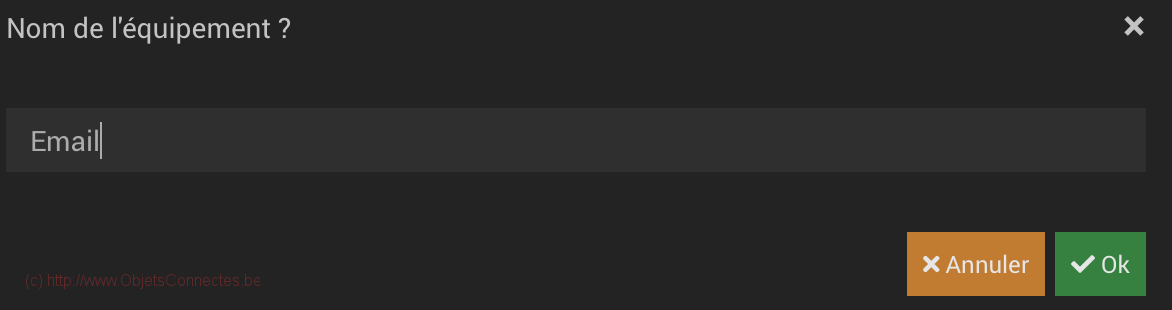
- Au niveau de l’équipement, cocher « Activer » et « Visible ». A titre optionnel, vous pouvez choisir un objet parent pour placer cet « équipement » Email dans une pièce. Je vous conseille de créer un objet parent nommé « Système », cet objet ayant pour vocation de contenir toutes les commandes et équipements relatifs au système (dont le système d’envoi de mail).
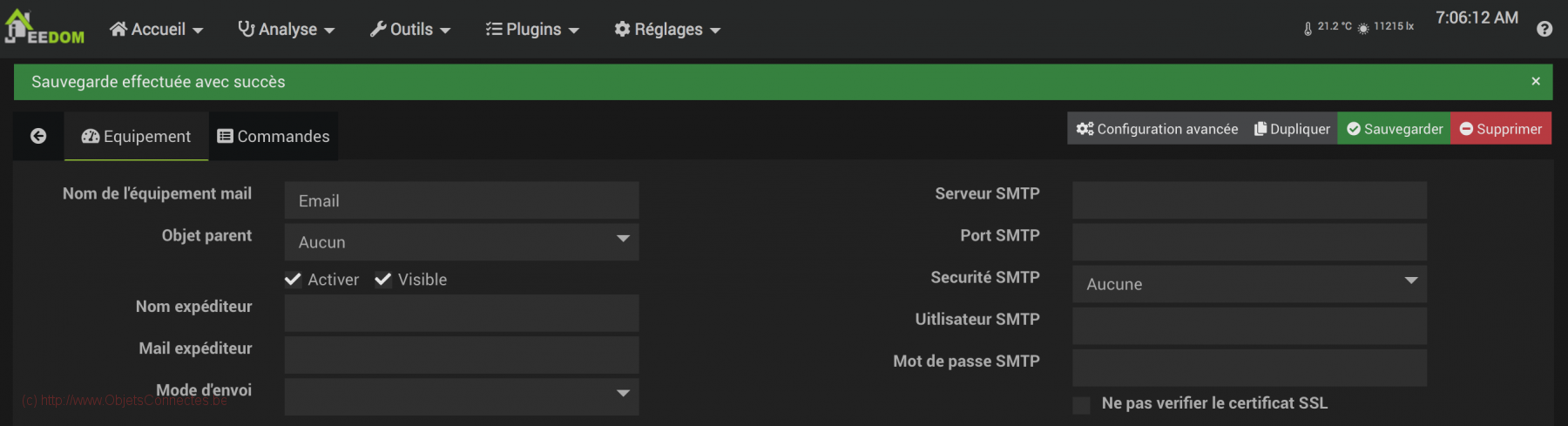
- Sur l’écran précédent, choisissez la méthode d’envoi. Plusieurs options sont proposées :
- SMTP : méthode la plus fréquente qui fonctionne avec de nombreux fournisseurs et que je recommande
- Sendmail
- Qmail
- Fonction mail() de PHP
- Toujours sur le même écran, introduire les informations SMTP. Pour Gmail:
- Server SMTP : smtp.gmail.com
- Port SMTP : 465
- Sécurité SMTP : SSL
- Utilisateur SMTP : votre adresse email pour envoyer les emails
- Mot de passe SMTP : le mot de passe de l’adresse email ci-dessus
- Cliquer sur l’onglet « Commandes » et cliquer sur « Ajouter une commande mail »

- Dans Nom, choisir un nom pour votre liste de destinataires. Dans Email, introduire les e-mails des destinataires, séparés par une virgule s’il y en a plusieurs.

- Cliquer sur « Sauvegarder »
Je dispose maintenant d’un système pour envoyer des emails. Il ne reste plus qu’à l’utiliser. Mais avant, il est pertinent de tester son bon fonctionnement. Cela peut se faire dans le Dashboard, sous l’objet Systeme (si vous avez, comme moi, attaché l’équipement Email à un objet parent nommé Systeme).
Un bouton est visible, par liste de destinataire configurée, et un clic sur ce bouton permet d’envoyer un email dont on choisit le titre et le message.
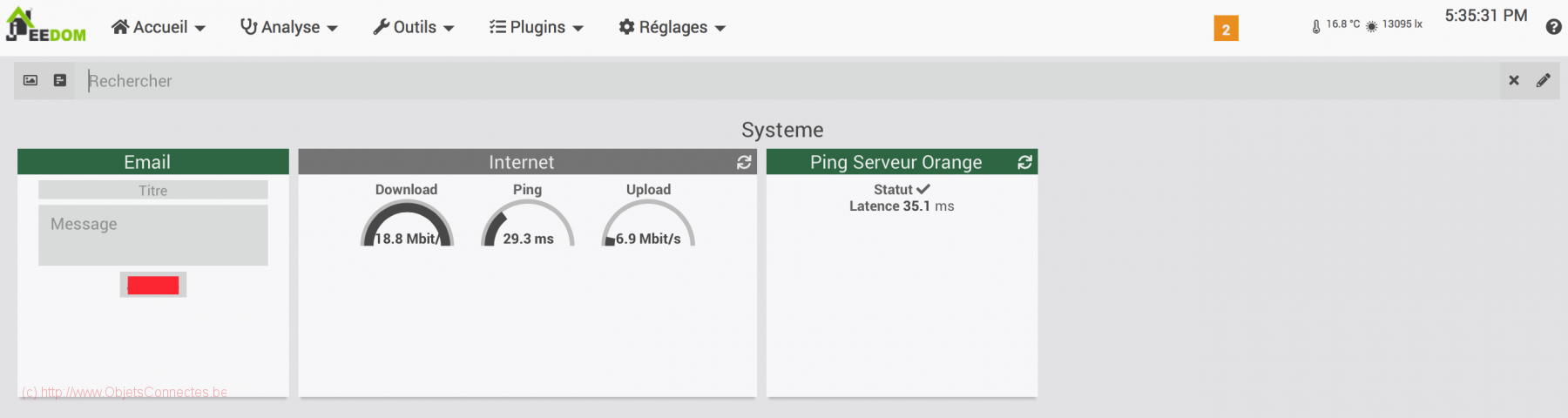
Envoyer un email depuis un scénario
Comme je l’expliquais dans mon article sur Flukso et MQTT, un scénario tourne à minuit et une minute afin de calculer, entre autre, la production des panneaux photovoltaïques. Cette production est stockée dans des variables et puis dans un virtuel pour l’historisation des valeurs.
Le calcul étant fait, il ne me reste qu’à ajouter une action en fin de séenario afin de récupérer les valeurs de productions dans les variables ad hoc et à envoyer ces valeurs par email.
- Outils / Scenarios

- Cliquer sur « Ajouter un bloc »
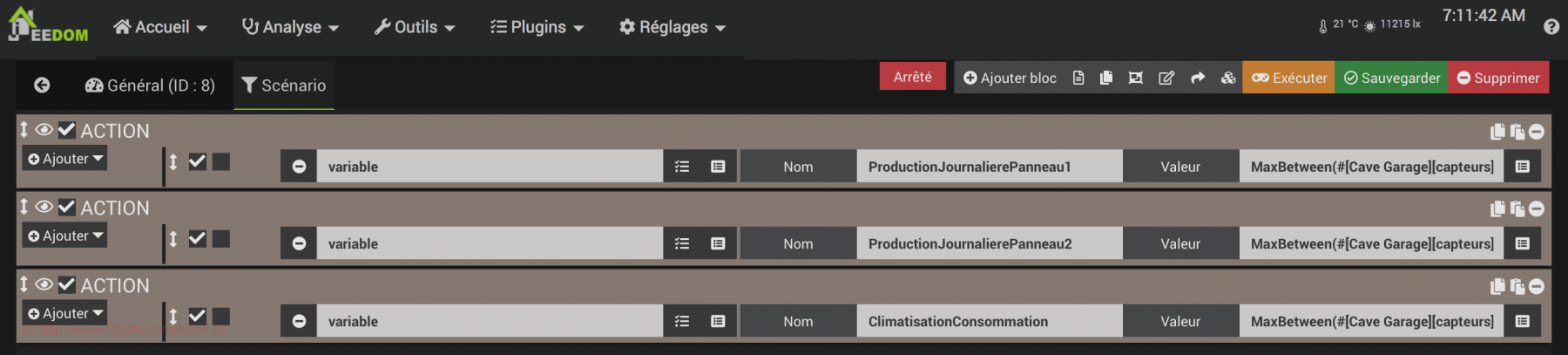
- Choisir « Action » et cliquer sur « Enregistrer »
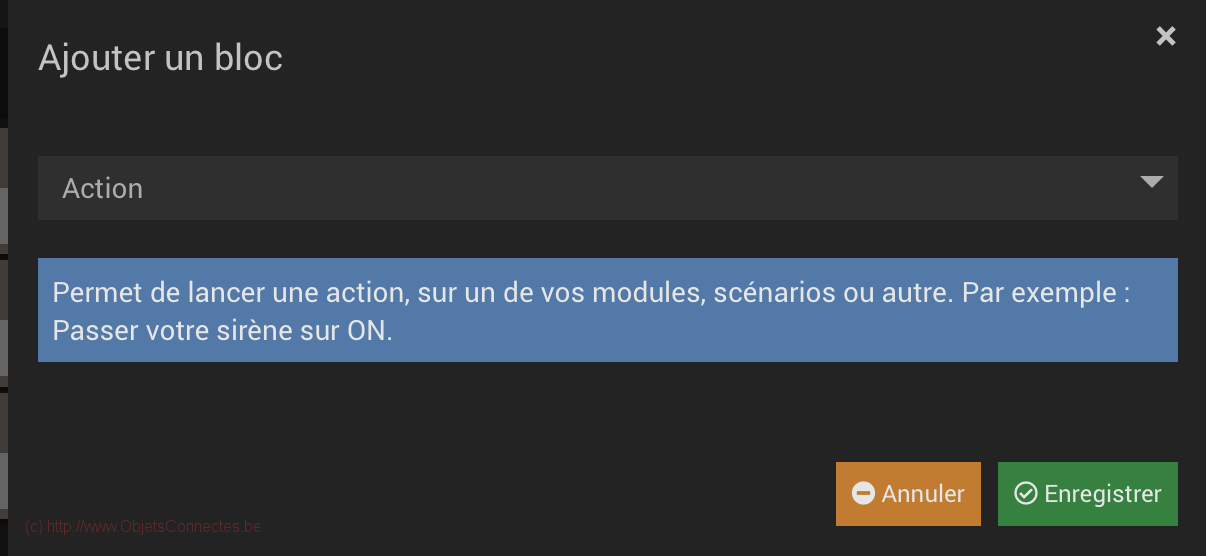
- Dans le bloc action ajouté, en bas, cliquer sur « Ajouter »

- Cliquer sur le bouton « Sélectionner la commande »

- Sélectionner la commande de l’équipement E-mail, qui se trouve ici dansa l’objet Système et qui porte le nom Email. Sous commande, vous retrouvez le nom de vos listes de destinataires créées.
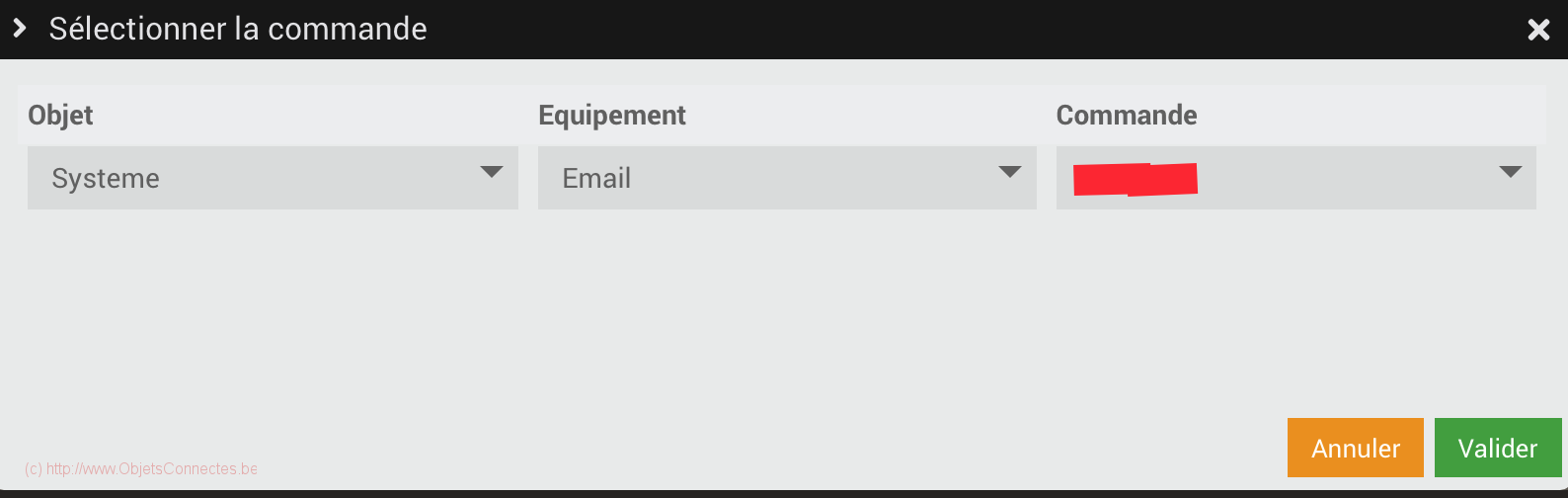
- Introduire un titre, qui sera mis dans l’objet de l’email
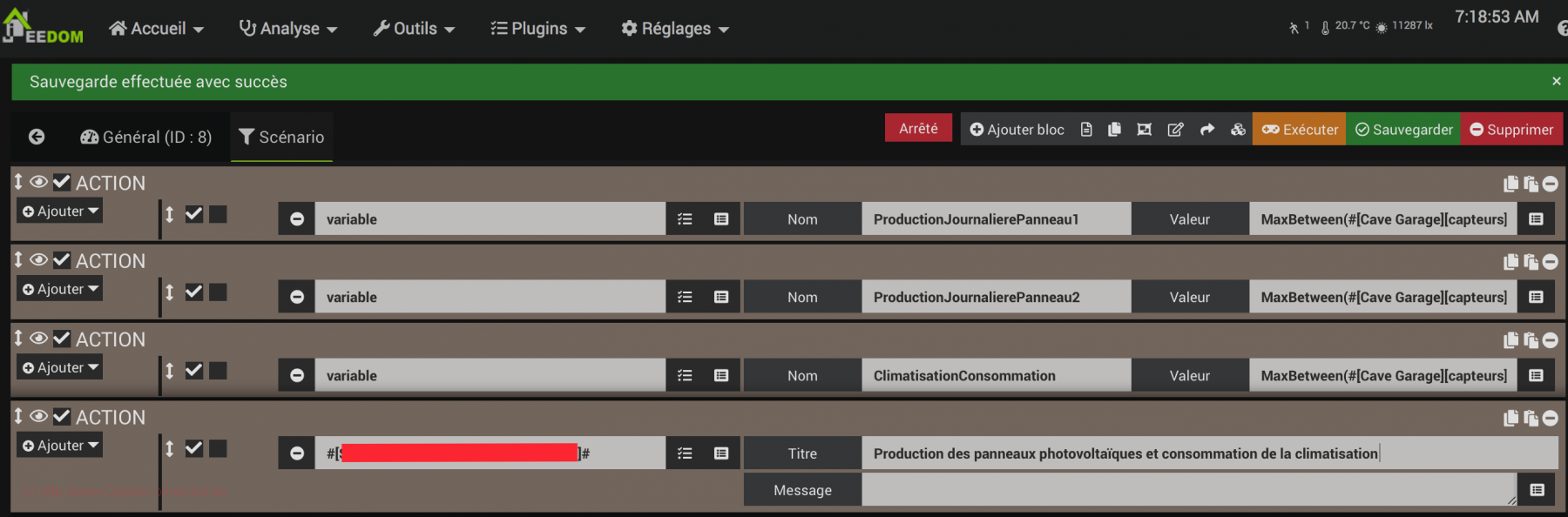
Au niveau du Message en lui-même (à mettre au fond à droite dans l’écran précédent), on peut se contenter d’un texte fixe. Mais, bien évidemment, le plus intéressant est d’avoir un texte personnalisé en HTML et qui récupère donc des valeurs dans Jeedom.
Voici le contenu de mon Message destiné à récupérer les valeurs stockées dans des variables (qui sont, pour rappel, calculées plus en amont dans le même scénario).
<html>
<body>
<h1>Production des panneaux photovoltaïques </h1>
– Série 1 de panneaux: round(Variable(ProductionJournalierePanneau1)) Wh
– Série 2 de panneaux: round(Variable(ProductionJournalierePanneau2)) Wh
TOTAL : round(Variable(ProductionJournalierePanneau)) Wh
<h1>Consommation de la climatisation</h1>
round(Variable(ClimatisationConsommation)) Wh</body>
</html>
On remarque que, dans les balises HTML, il est fait appel :
- à la fonction round(…) pour arrondir la variable à l’entier
- aux valeurs des variables de production. Ces variables sont récupérées au travers de la fonction Variable(Nom_de_la_variable)
Quand Jeedom exécute le scénario, il envoie à la fin cet email
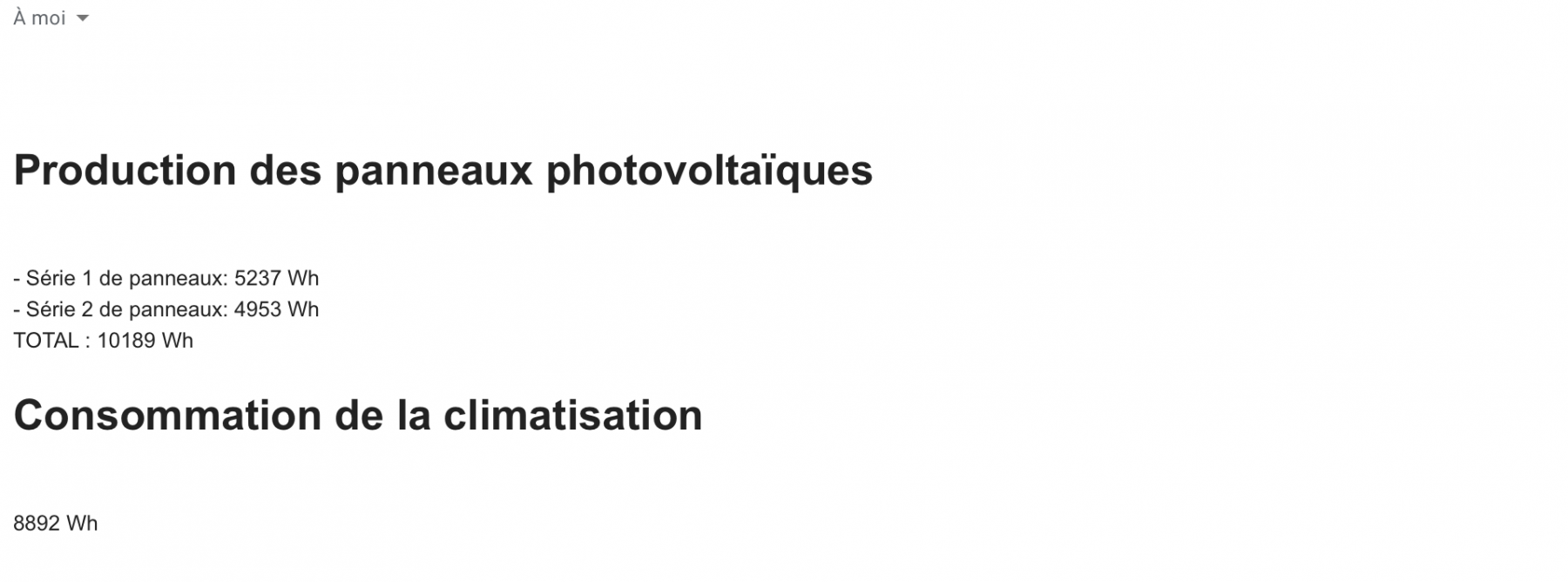
Un autre usage du plugin E-mail
Un autre usage du plugin E-mail se situe au niveau des notifications Jeedom
- Dans Jeedom : Réglages / Préférences
- Au niveau de « Commande de notification utilisateur », indiquer la commande que vous avez créée ci-dessus pour envoyer les emails.
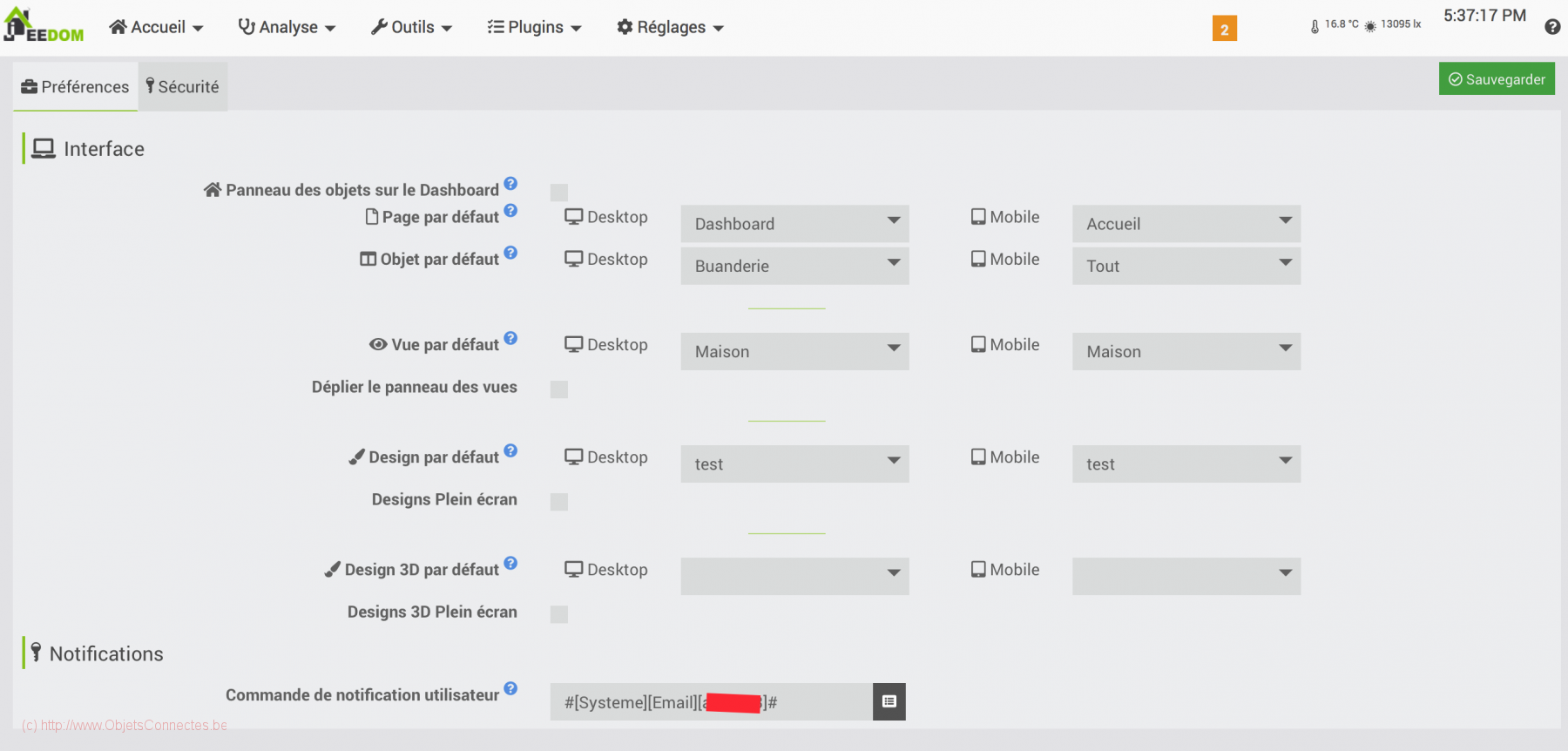
Conclusions
Voici un plugin officiel et gratuit, bien fait et performant, qui peut-être utilisé à l’envie pour envoyer des emails. Cela complète bien la solution Jeedom.


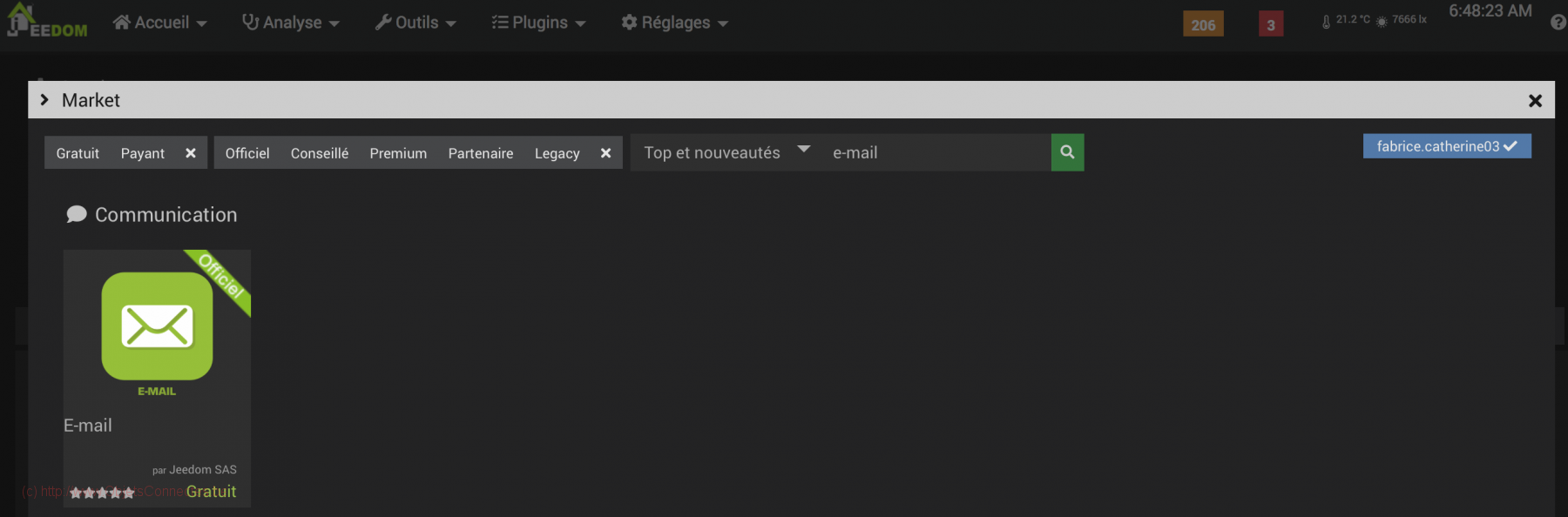
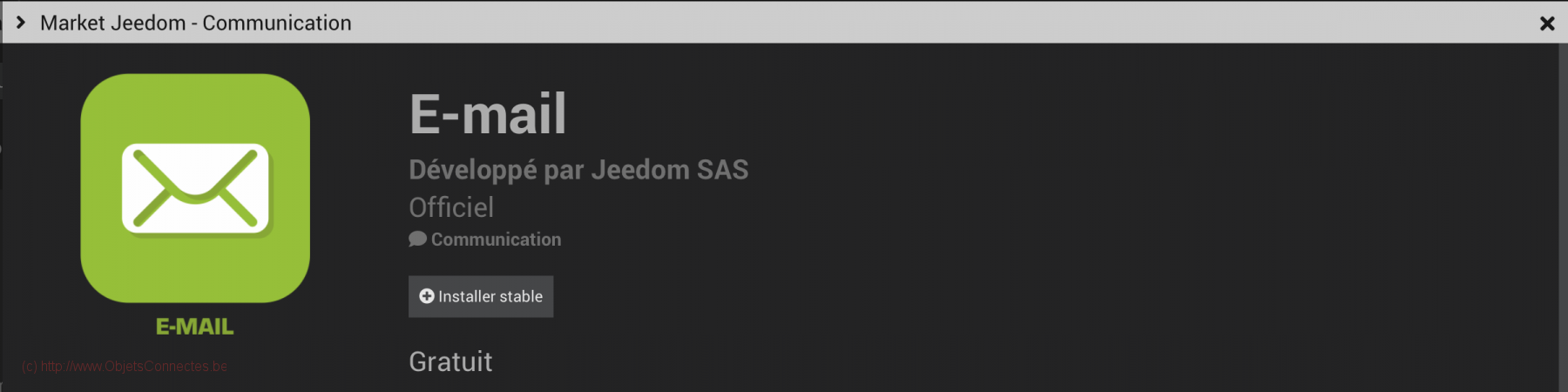

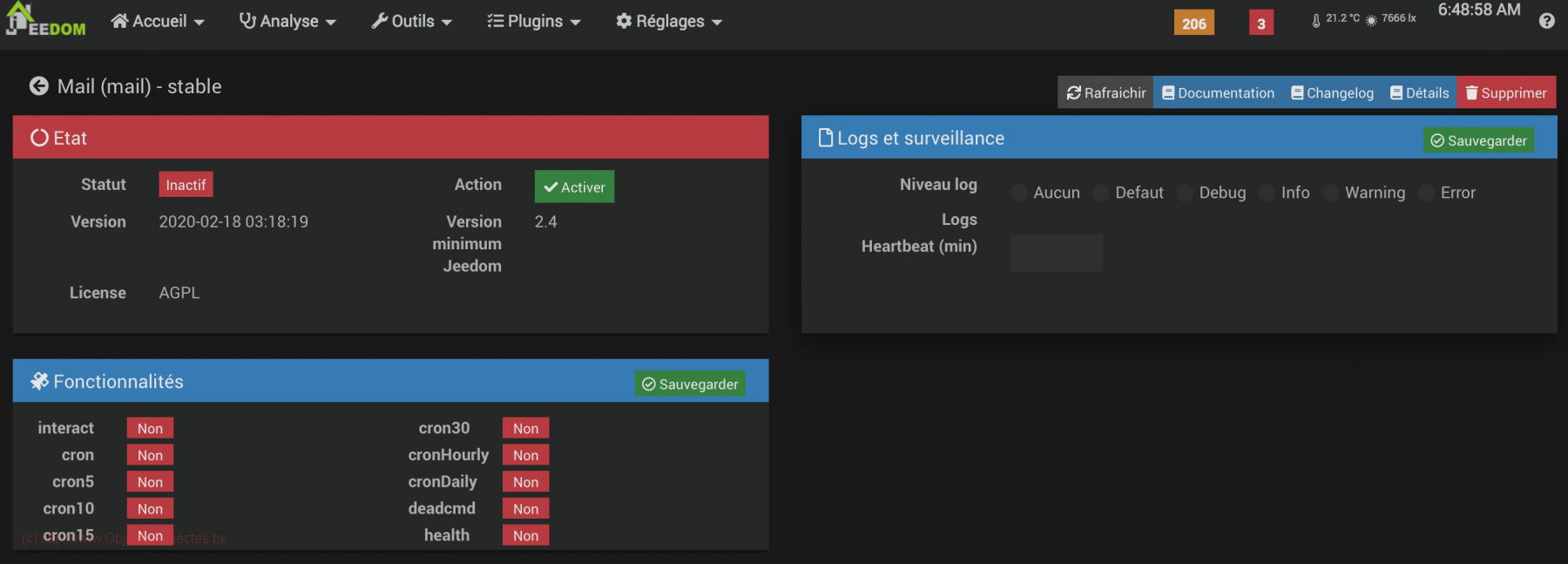
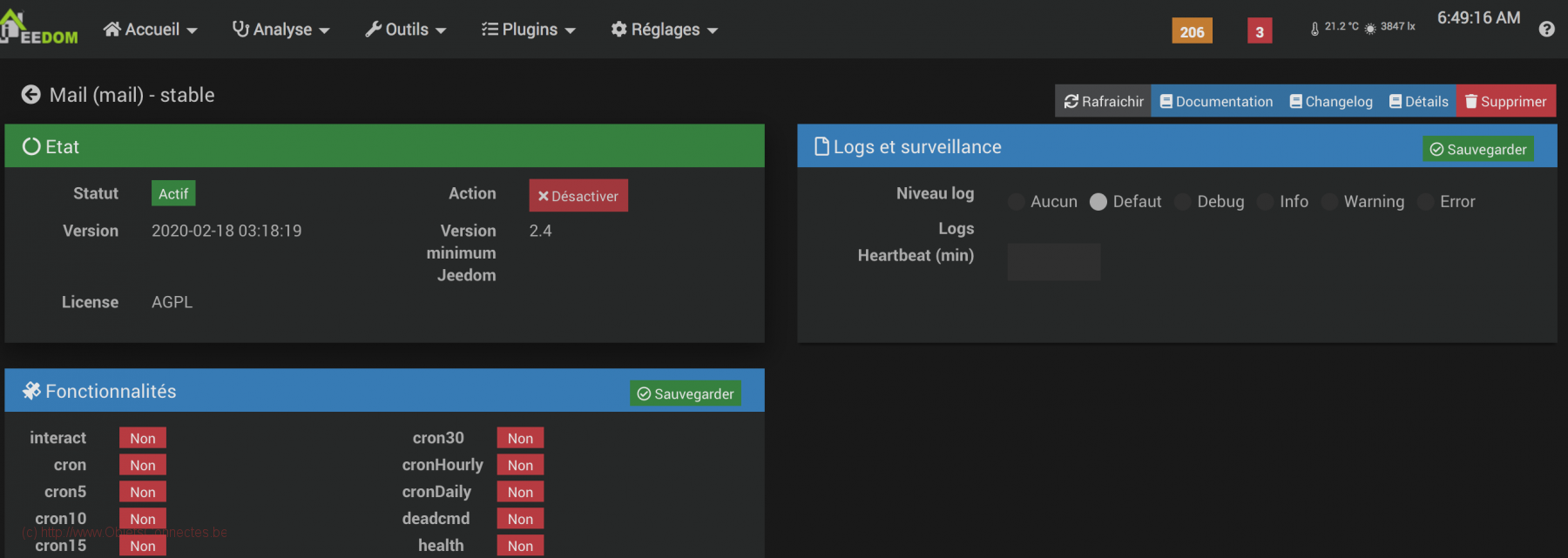

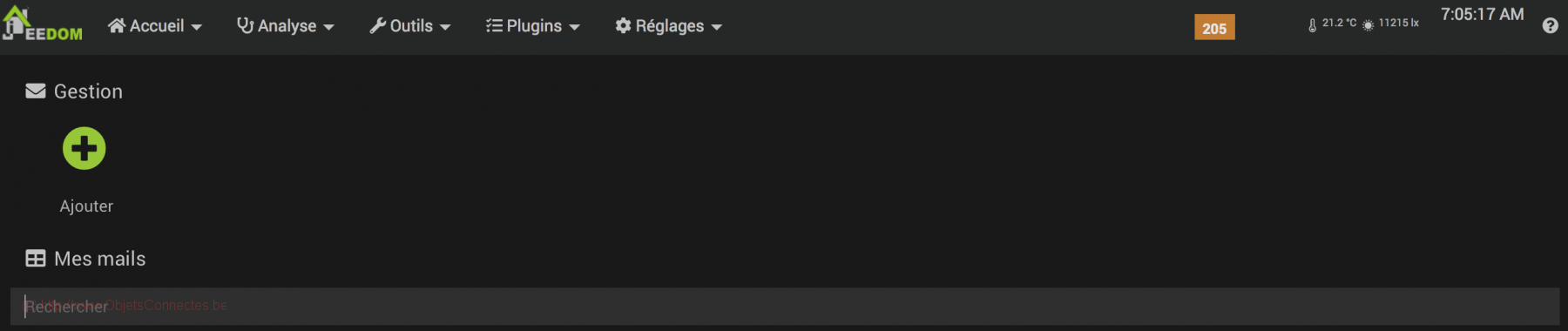
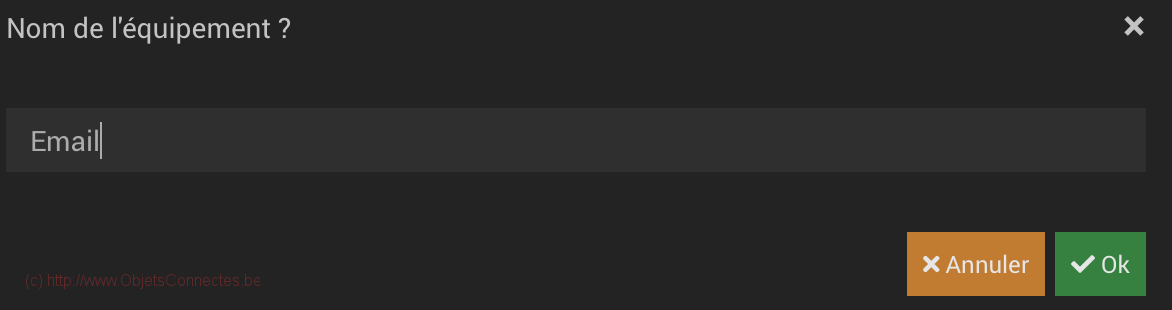
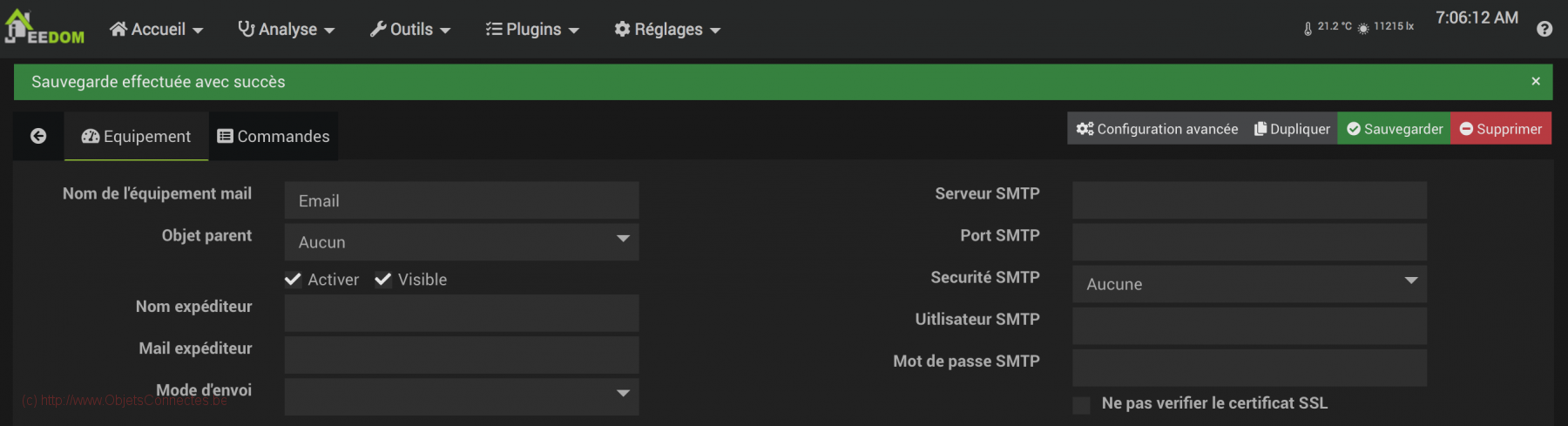



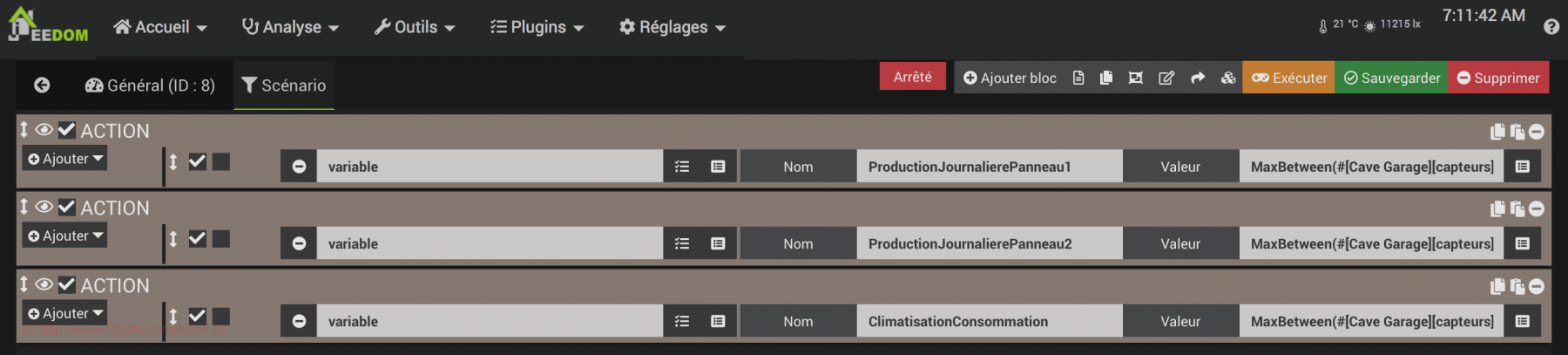
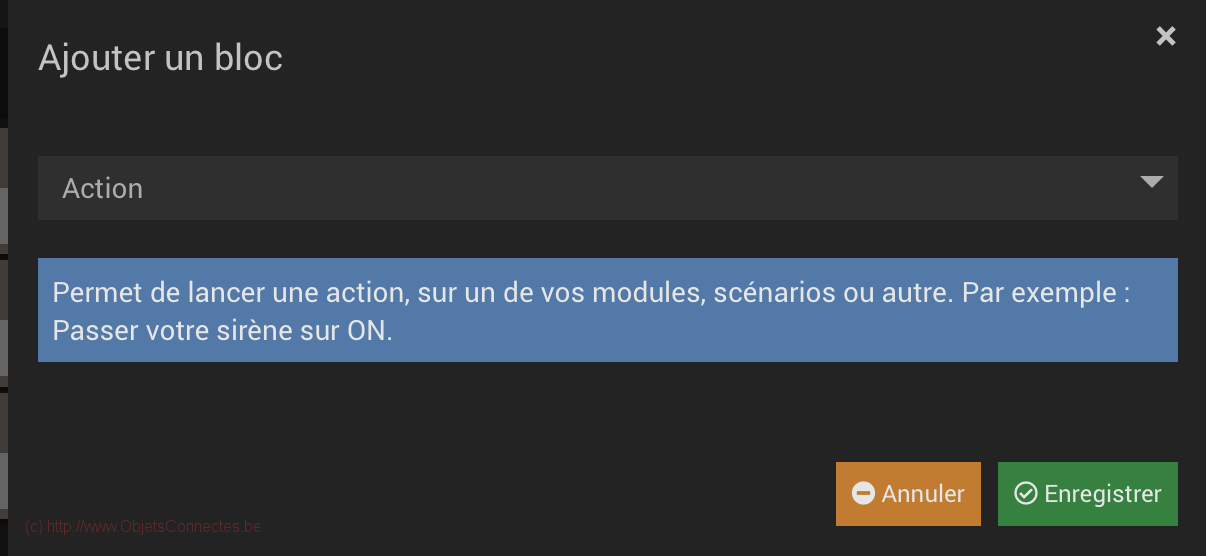

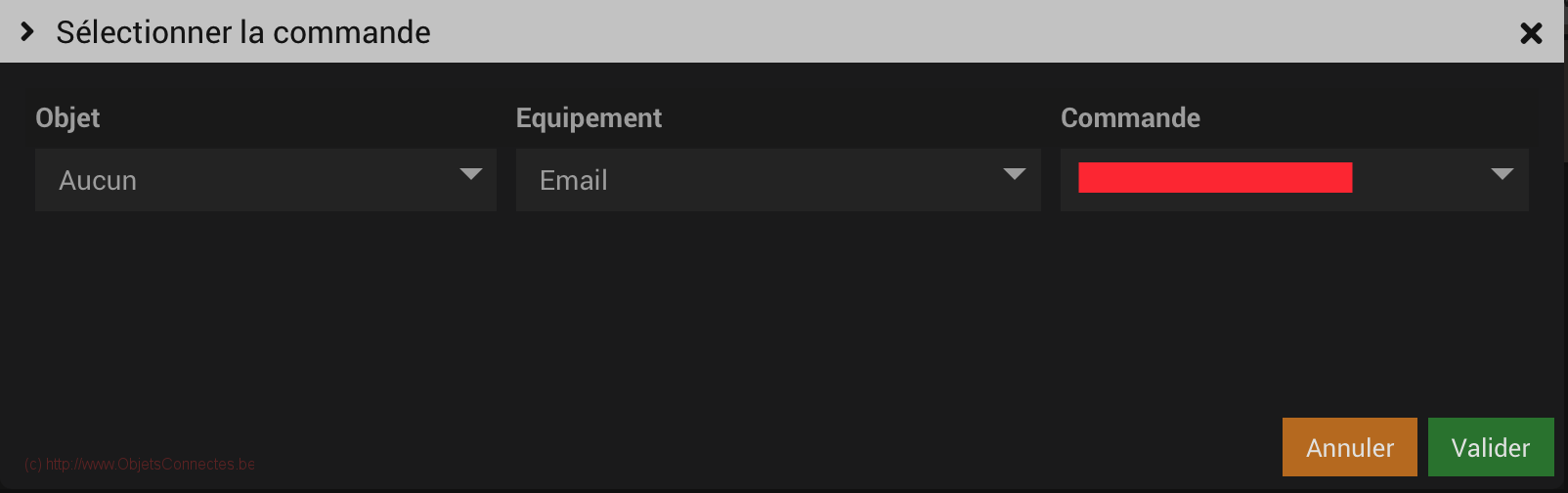
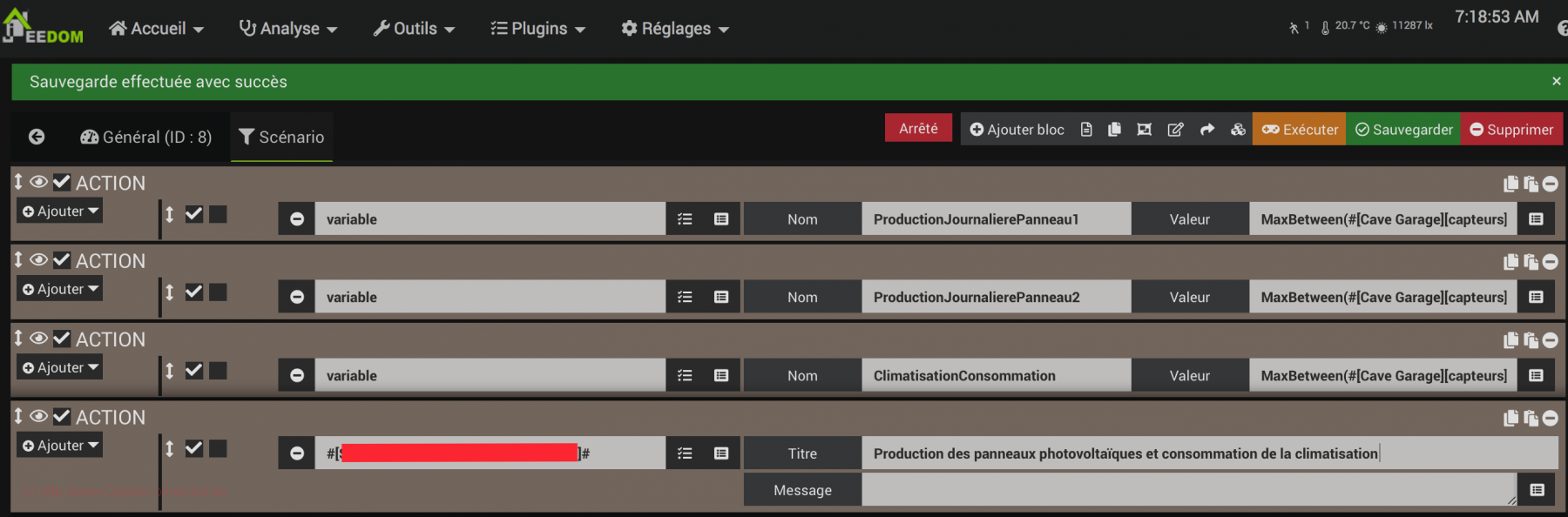
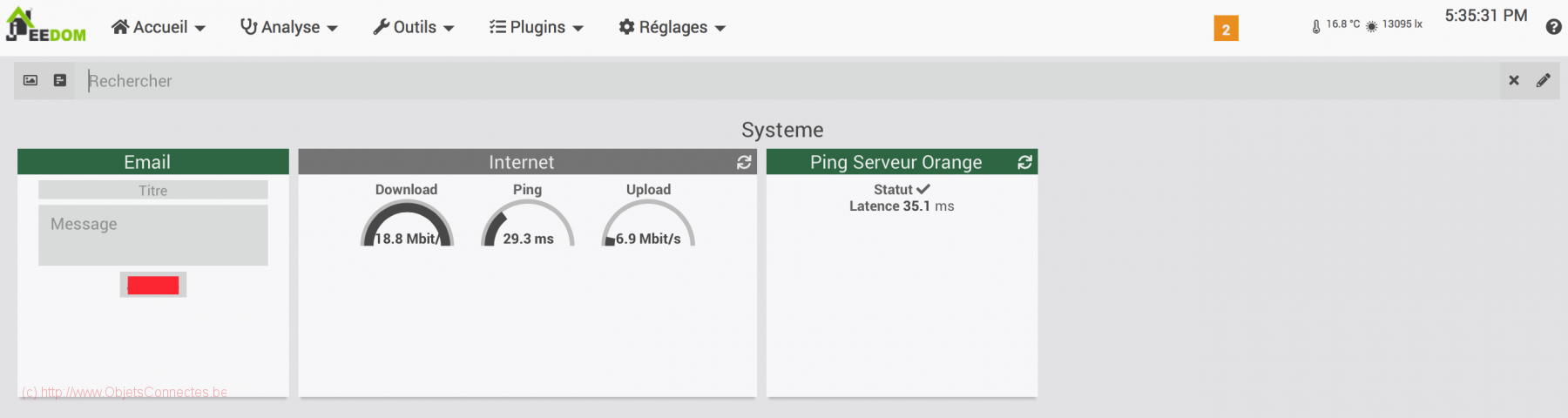
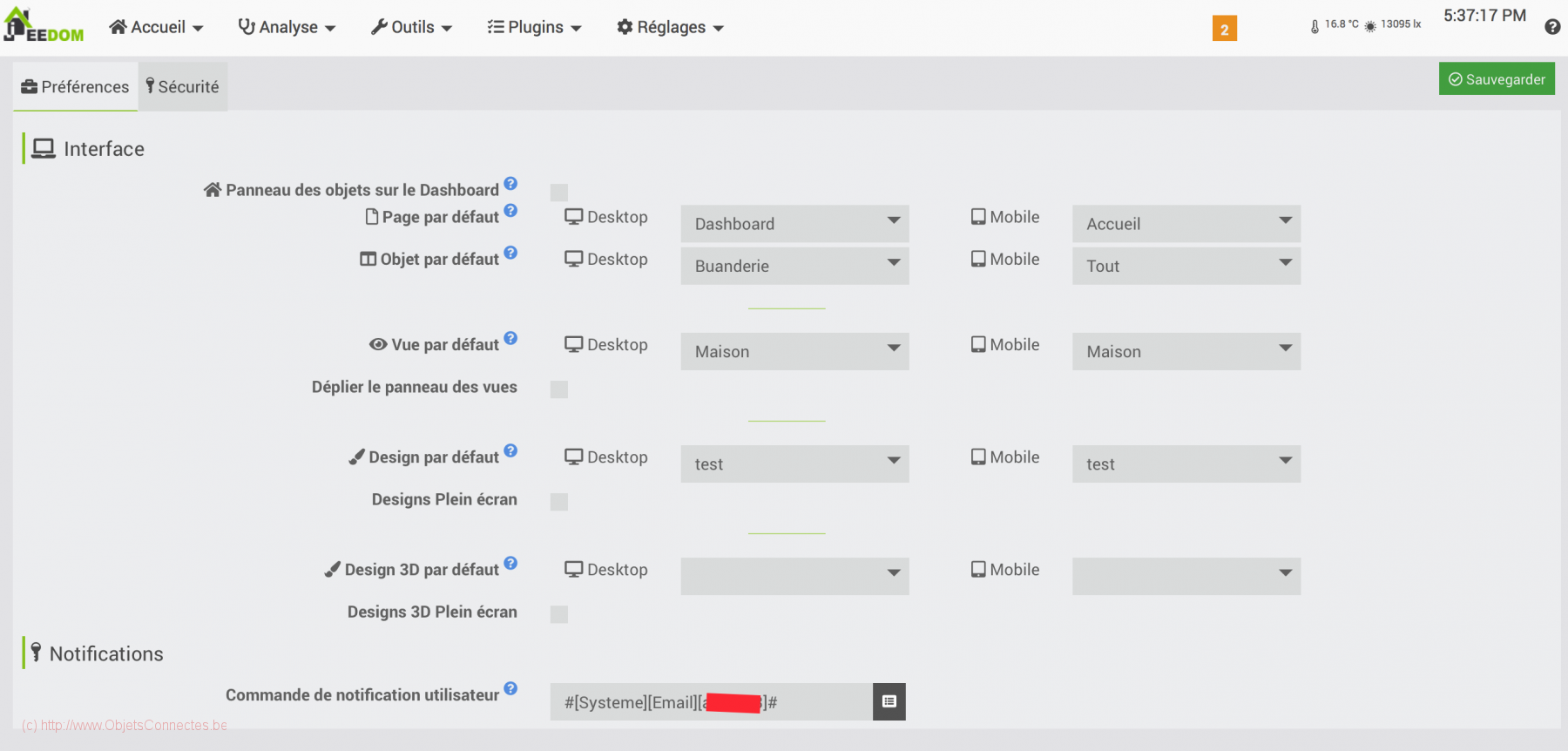

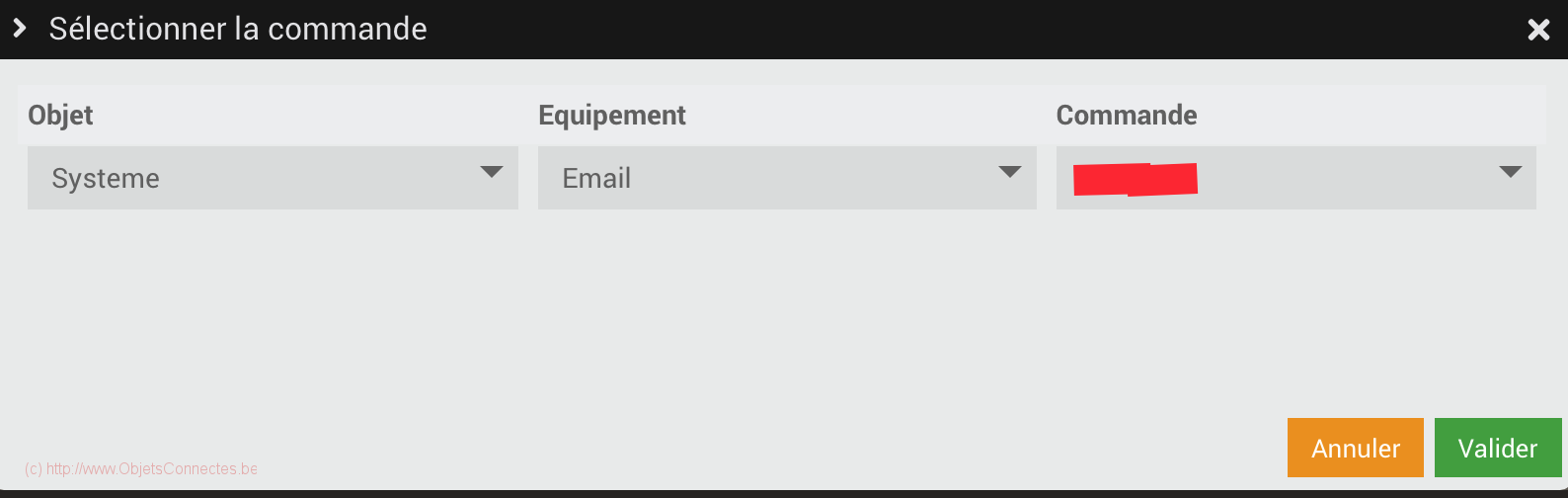
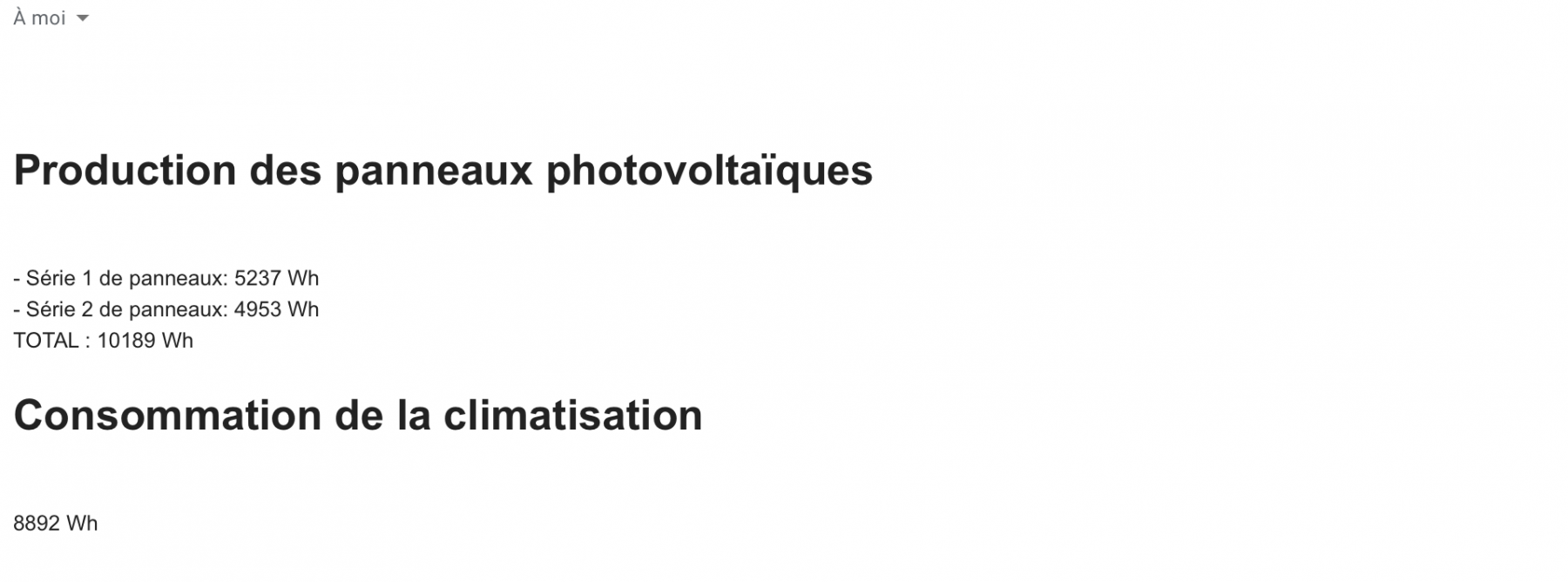

Laisser un commentaire